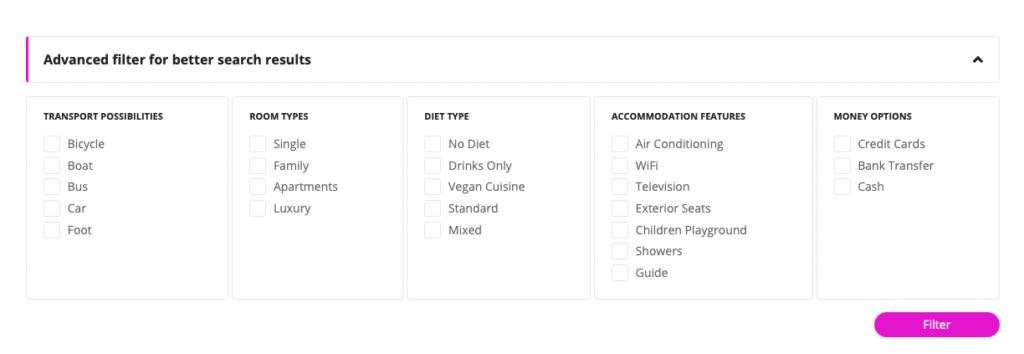Indice dei contenuti
La funzionalità di estensione dell'articolo consente di aggiungere ulteriori input per le informazioni personalizzate per i post dell'articolo.
La caratteristica consiste di due parti:
- Impostazioni Item Extension nella pagina di amministrazione Citadela Listing > Item Extension dove possono essere creati input aggiuntivi,
- Blocco dell'estensione dell'articolo che mostra nelle pagine dei dettagli dell'articolo le informazioni dagli input.
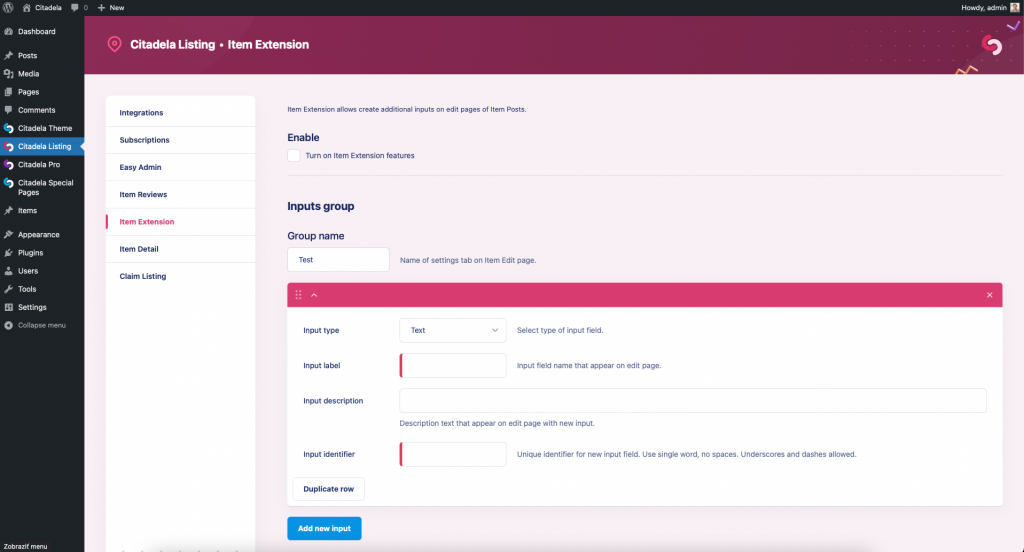
Estensione articolo
Le impostazioni sono disponibili nella pagina di amministrazione Citadela Listing > Item Extension. Sono disponibili le impostazioni:
- Abilita: attiva la funzionalità di estensione dell'articolo. Se disabilitato, gli input creati non sono disponibili nella schermata di modifica dei post dell'articolo e il blocco dell'estensione dell'articolo non mostra alcuna informazione sul frontend.
- Nome gruppo: etichetta personalizzata della scheda con nuovi input nella pagina Modifica elemento.
Gli input possono essere riordinati utilizzando il drag & drop per mostrare gli input nell'ordine desiderato. Nello stesso ordine vengono visualizzate anche le informazioni sul frontend.
Opzioni disponibili per ogni nuovo ingresso:
- Tipo di ingresso: selezione dei tipi di ingresso disponibili
- Etichetta di input: testo dell'etichetta visualizzato con l'input nella schermata di modifica dell'articolo e visualizzato anche con il valore inserito nel front-end di Item Post
- Descrizione dell'input: il testo della guida visualizzato nella schermata di modifica dell'elemento con l'input deve includere la descrizione del valore previsto nell'input
- Identificatore di input: identificatore univoco utilizzato per riconoscere l'input, i dati vengono salvati in questa chiave nel database come post meta per ciascun post articolo con prefisso "_citadela_item_extension_"
Tipi di input disponibili:
- Testo
- Area di testo
- Url
- Numero
- Data
- Casella di controllo
- Selezionare
Alcuni degli input consentono di inserire più informazioni con l'input creato. Trova informazioni dettagliate di seguito.
Ingresso casella di controllo
Gli input della casella di controllo possono essere raggruppati in diversi gruppi utilizzando il testo nell'input "Filters group name". Questa funzionalità è correlata alla funzione Filtri avanzati che consente di mostrare un gruppo di caselle di controllo per filtrare i risultati della ricerca dei post degli articoli. Ulteriori informazioni sono disponibili nelle pagine della documentazione relative ai filtri avanzati.
Usa semplicemente lo stesso nome del gruppo per le caselle di controllo che verrebbero visualizzate insieme nei gruppi di filtri.
Seleziona ingresso
Con l'input di selezione, è necessario definire quali valori saranno disponibili nella selezione nella schermata di modifica dell'elemento.
Ogni opzione è inserita in una riga di Scelte ingresso value_identifier : testo del valore.
Ad esempio, per utilizzare una selezione di colori come Rosso, Blu e Verde, è necessario inserire:
rosso : Rosso blu : Blu verde : Verde
L'input di testo di selezione predefinito è disponibile per inserire testo personalizzato per la prima opzione vuota viene creata la selezione. È il valore predefinito fino a quando non viene selezionata l'opzione nella schermata di modifica dell'elemento.
Immissione dell'URL
Con l'inserimento dell'URL, è possibile visualizzare nella schermata di modifica dell'elemento anche un input aggiuntivo per il testo che viene visualizzato al posto dell'URL completo sul front-end.
Per mostrare questo input nella pagina di modifica dell'elemento con l'input dell'URL, basta selezionare l'opzione Mostra l'input dell'etichetta di collegamento nelle impostazioni dell'input dell'URL.
Se questo testo non è compilato per il post dell'articolo, l'URL completo inserito nell'input dell'URL viene visualizzato sul frontend.
Inserimento numerico
Con un semplice numero, il valore può essere visualizzato anche come unità di valore.
Nelle impostazioni di immissione numerica è sufficiente inserire il testo dell'unità l'unità campo e questo testo verrà visualizzato con valore numerico nella pagina dei dettagli dell'articolo.
La posizione dell'unità può essere definita tramite selezione Posizione dell'unità per mostrare l'unità a sinistra oa destra del valore numerico.
Ad esempio, se l'input del numero memorizza il valore del prezzo, puoi riempire l'unità campo con testo $ e definito Posizione dell'unità valorizzare a sinistra.
Ora, ad esempio, il valore 500 inserito nella pagina di modifica dell'articolo in questo input numerico verrà visualizzato sul frontend come $ 500.
Filtro dei risultati di ricerca
I risultati possono essere filtrati per campi di estensione articolo: